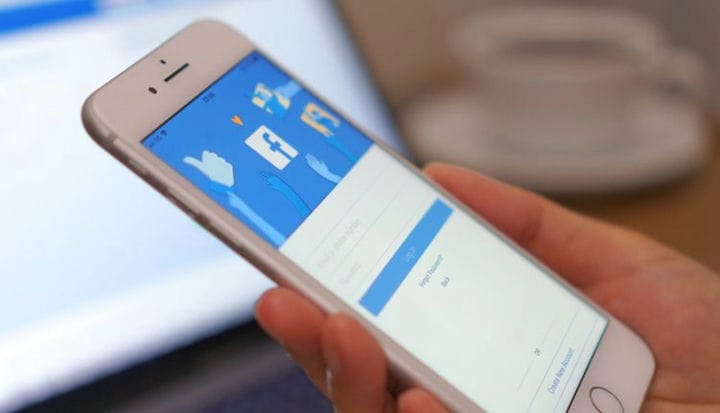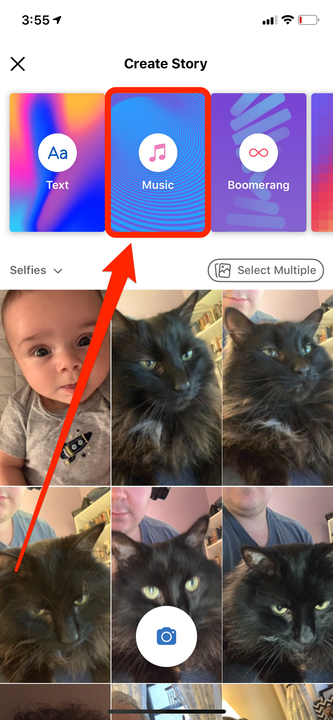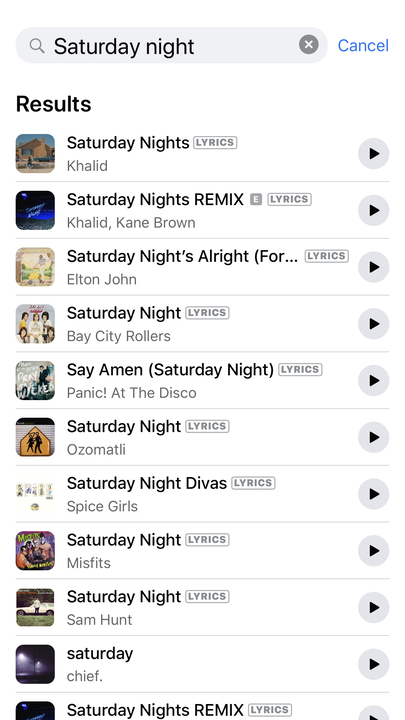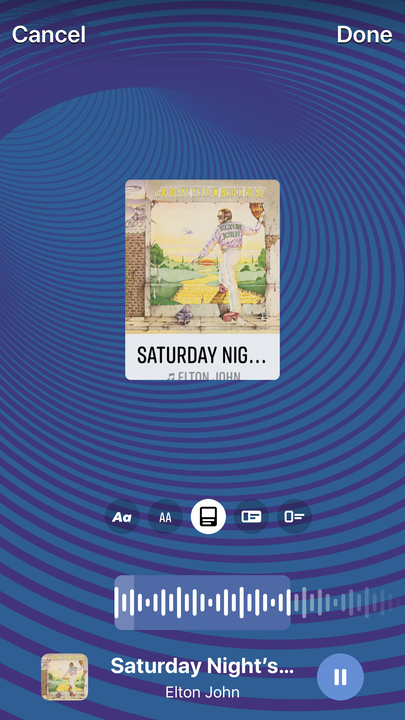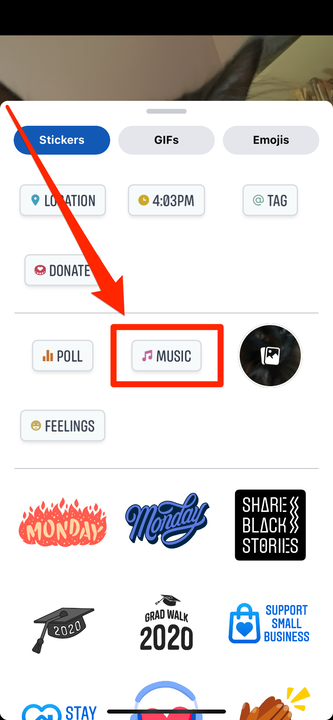Jak dodać muzykę do relacji na Facebooku na 2 sposoby?
- Możesz dodawać muzykę do swojej historii na Facebooku tylko za pomocą aplikacji mobilnej.
- Aby dodać muzykę do swojej historii na Facebooku, musisz użyć menu „Muzyka" Facebooka, które pozwoli Ci wybrać z biblioteki utworów.
- Po dodaniu muzyki do historii na Facebooku możesz przycinać i edytować utwór na różne sposoby.
Możesz dodać muzykę do dowolnego rodzaju historii na Facebooku, niezależnie od tego, czy jest to film, czy zdjęcie.
Bez względu na to, jaką muzykę dodasz, proces wygląda tak samo, jak dodawanie innych funkcji do swojej historii, takich jak naklejki lub tekst.
Należy jednak pamiętać, że można to zrobić tylko w aplikacji mobilnej. Mimo że możesz przeglądać artykuły w witrynie na komputery, nie możesz ich tam publikować.
Oto jak dodać muzykę do swojej historii na Facebooku, korzystając z aplikacji mobilnej na urządzenia iPhone, iPad i Android.
Jak dodać muzykę do relacji na Facebooku
Istnieją dwa rodzaje postów na Facebooku, które mogą wykorzystywać muzykę.
Pierwszym z nich jest post Muzyka, który zawiera wyłącznie wybraną przez Ciebie muzykę, jej teksty lub okładkę oraz naklejki.
Drugi to zwykły post, który zawiera Twoje zdjęcie lub film, z muzyką po prostu odtwarzaną w tle.
Oto jak zrobić jedno i drugie.
Aby utworzyć post w muzyce
1 Otwórz aplikację Facebook na iPhonie, iPadzie lub urządzeniu z systemem Android i dotknij „Utwórz historię” lub „Dodaj do historii” u góry kanału informacyjnego.
2 Dotknij „Muzyka” u góry, aby rozpocząć pusty wpis z muzyką. Możesz także wybrać zdjęcie lub wideo z rolki aparatu, a później dodać muzykę.
Drugą opcją będzie „Muzyka”.
3. Spowoduje to natychmiastowe otwarcie opcji muzycznych, z popularnymi utworami wymienionymi jako pierwszymi. Możesz wybrać muzykę z kategorii lub rozpocząć wyszukiwanie utworu za pomocą paska wyszukiwania u góry.
4 Stuknij w utwór, aby go wybrać.
Wyszukaj i wybierz piosenkę.
5 Gdy wybierzesz piosenkę, Facebook natychmiast wygeneruje post muzyczny z tą piosenką. Dotknij kolorowej kropki u góry, aby wybrać inny kolor tła, lub dotknij opcji "Efekt" w lewym dolnym rogu, aby zmienić filtr.
6 Stuknij w tekst, aby zmienić część utworu, którą chcesz polecać. Za pomocą paska fali dźwiękowej na dole wybierz segment utworu. Domyślnie rozpocznie się w połowie refrenu. Możesz także dostosować długość fragmentu.
7 Stuknij w okrągłe opcje nad próbką utworu, aby zmienić sposób wyświetlania. Pierwsze dwie opcje pokażą teksty w różnych czcionkach, a ostatnie trzy pokażą okładkę albumu i nazwę utworu w różnych formach.
Możesz dostosować sposób odtwarzania utworu w swojej historii.
8 Dotknij „Gotowe”, gdy zmiany w utworze zostaną wprowadzone.
9 Spowoduje to powrót do ekranu głównego. Możesz użyć innych ikon u góry, aby dodać naklejki lub tekst, aby zakończyć dostosowywanie swojego posta.
10 Gdy skończysz, dotknij „Udostępnij w historii”.
Aby utworzyć normalny post z historią z muzyką
1 Ponownie otwórz aplikację Facebook i dotknij „Utwórz historię” lub „Dodaj do historii” u góry kanału informacyjnego.
2 W tym miejscu dotknij zdjęcia w rolce aparatu lub dotknij ikony aparatu u dołu ekranu. Jeśli dotkniesz tej ikony, zezwól Facebookowi na dostęp do aparatu, a wtedy będziesz mógł zrobić nowe zdjęcie lub film do swojej historii.
3 Po zrobieniu zdjęcia stuknij ikonę naklejki z buźką u góry. W sekcji naklejek dotknij ikony „Muzyka”. Spowoduje to uruchomienie tych samych opcji muzycznych z popularnymi utworami, kategoriami i paskiem wyszukiwania.
Otwórz menu „Naklejki”, aby dodać muzykę.
4 Stuknij w pojawiający się tekst, aby zmienić część utworu, który chcesz wyróżnić, oraz sposób, w jaki utwór ma wyglądać wizualnie — z tekstem lub okładką.
5. Dodaj dowolne inne naklejki lub efekty, które chcesz.
6 Po zakończeniu dotknij „Udostępnij w historii”.